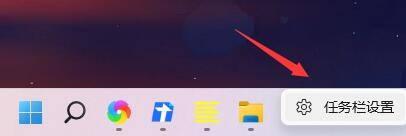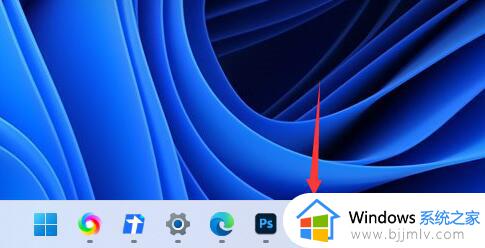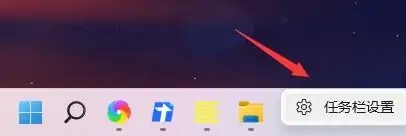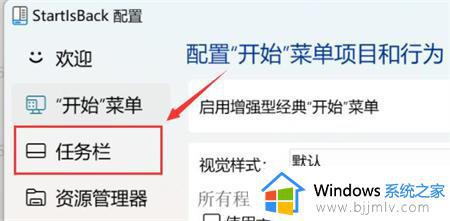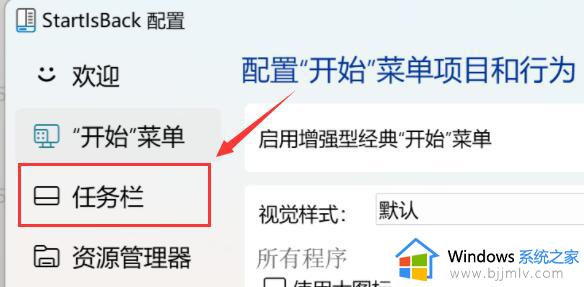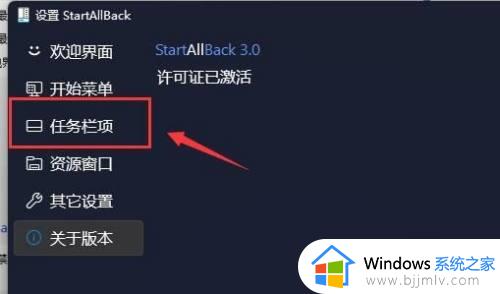win11任务栏折叠窗口怎么办 win11任务栏堆叠展开设置方法
更新时间:2023-04-24 09:28:19作者:runxin
通常在win11电脑上打开某个软件或者文件时,其图标都会显示在系统桌面上,方便用户进行切换打开,可是对于win11系统打开相关文件图标,任务栏上往往会默认将图标进行折叠显示,很是不方便操作,那么win11任务栏折叠窗口怎么办呢?这里小编就带来win11任务栏堆叠展开设置方法。
具体方法:
1、打开“控制面板”

2、把右上角“查看方式”改为“大图标”
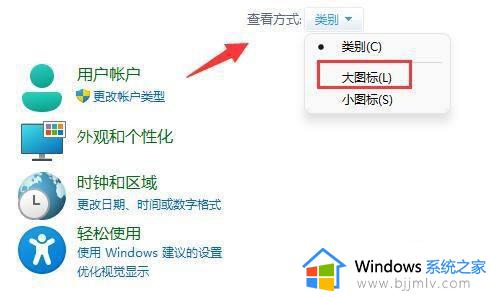
3、找到“startallback”了,点击打开它。
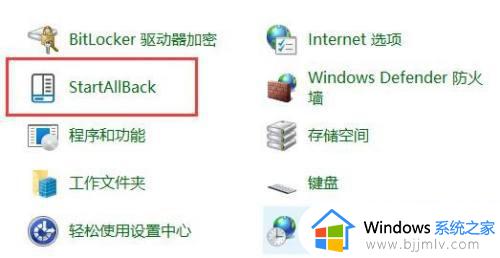
4、进入左边“任务栏”,将“合并任务栏按钮”改为“从不”
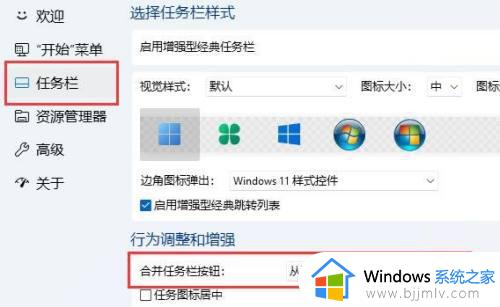
5、点击右下角“立即重启”即可取消窗口重叠。
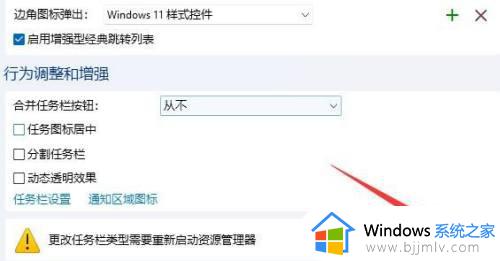
以上就是小编给大家带来的win11任务栏堆叠展开设置方法了,有需要的用户就可以根据小编的步骤进行操作了,希望能够对大家有所帮助。